2023-07-07 280
一、声卡驱动出现故障的情况
1、首先我们右键“计算机”,然后选择“属性”,在弹出来的对话框里选择“硬件”
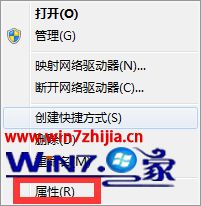

2、然后点击“设备管理器”,查看一下“声音、视频和游戏控制器”内的声卡驱动是否有黄色感叹号,如果出现感叹号的话,说明声卡驱动出现了问题,这时候我们需要重新安装
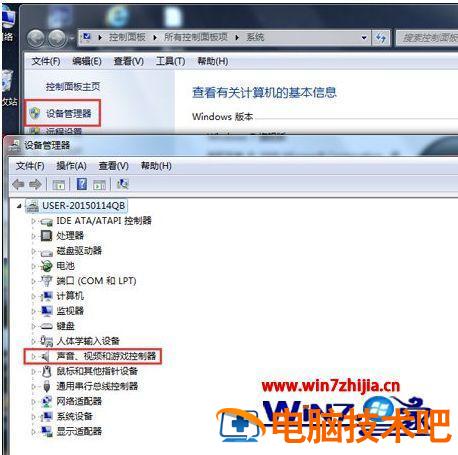
3、这里要说明的是,重新安装以前我们需要先将有问题的声卡驱动给卸载了,卸载的办法就是右键之前你看到的声卡驱动,然后选择“卸载”

4、卸载完成以后就简单了,我们直接下载一个“驱动精灵”就可以搞定,然后按照驱动精灵的提示一步步修复安装,最后我们选择重启就可以

二、不小心卸载声卡驱动
1、如果说用户不小心卸载了声卡驱动想重新安装的话,办法就更加简单了
2、用户只需要重新下载一个“驱动精灵”,然后让这种第三方的软件来帮助你安装就可以了,这也是最省时省力的选择

以上就是win7声卡驱动怎么安装的两种办法,如果说用户在使用电脑的过程中碰到了上述这种问题的话,就可以参照上面的办法来进行,希望可以帮助到大家
原文链接:https://000nw.com/3354.html
=========================================
https://000nw.com/ 为 “电脑技术吧” 唯一官方服务平台,请勿相信其他任何渠道。
系统教程 2023-07-23
电脑技术 2023-07-23
应用技巧 2023-07-23
系统教程 2023-07-23
软件办公 2023-07-11
系统教程 2023-07-23
软件办公 2023-07-11
软件办公 2023-07-12
软件办公 2023-07-12
软件办公 2023-07-12
扫码二维码
获取最新动态
